Cómo activar las restricciones o controles parentales en iOS

Si tienes niños pequeños en casa, es probable que quieras restringir el acceso a ciertas aplicaciones y funcionalidades en tu iPhone o iPad. Muchos usuarios de dispositivos iOS desconocen las funciones de control parental de iOS, y para ellos va este post.
Las restricciones impiden la utilización de determinadas funciones y aplicaciones. Más información acerca de los tipos de restricciones y cómo activarlas o desactivarlas en el dispositivo.
Cómo usar las restricciones
Puedes activar y configurar las restricciones del dispositivo para impedir el acceso a funciones o contenidos concretos.
Paso 1. Pulsa Ajustes > General.

Paso 2. Pulsa Restricciones.
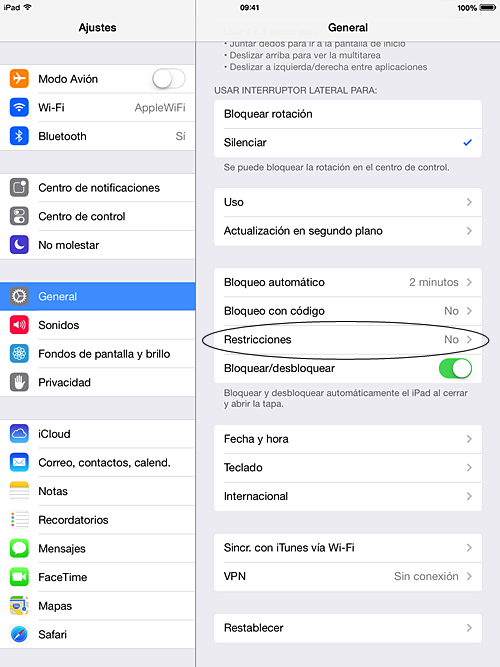
Paso 3. Pulsa Activar restricciones e introduce un código. Puedes utilizar el código para cambiar los ajustes o desactivar las restricciones.
Importante: Si olvidas o pierdes el código de restricciones, tendrás que realizar una restauración a los ajustes de fábrica para eliminarlo.
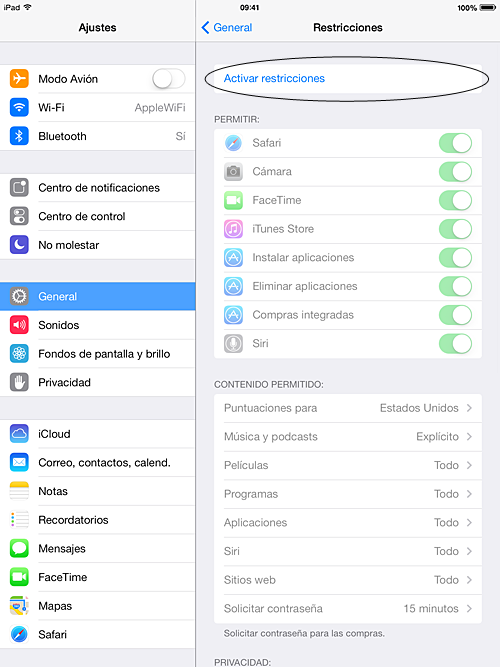
Puedes restringir el acceso a estas aplicaciones y funciones del dispositivo1
- Safari
- Cámara (también desactiva FaceTime)
- FaceTime
- iTunes Store
- iBooks Store2
- Compras integradas
- Siri
- AirDrop
- CarPlay3
- Instalar apps
- Eliminar apps
También puedes impedir el acceso a tipos concretos de contenido
- Puntuaciones (selecciona el país en la sección Puntuaciones para aplicar automáticamente las puntuaciones de contenidos de esa región)
- Música y podcasts
- Películas
- Programas de televisión
- Libros2
- Apps
- Siri
- Sitios web
- También puedes ajustar el tiempo que debe transcurrir antes de que se solicite una contraseña para comprar contenidos
Puedes impedir que se realicen cambios en los ajustes de privacidad, entre ellos:
- Localización
- Contactos
- Calendarios
- Recordatorios
- Fotos
- Compartir Bluetooth
- Micrófono
- Publicidad
Puedes impedir que se realicen cambios en estos ajustes y cuentas
- Cuentas
- Buscar a mis amigos
- Uso de datos móviles
- Actualización en segundo plano
- Límite de volumen
Puedes restringir las funciones de Game Center:
- Juegos multijugador
- Añadir amigos
Puedes activar o aplicar Restricciones usando un perfil (que se suele instalar cuando se usa un dispositivo para fines comerciales o educativos). Busca los perfiles instalados en Ajustes > General > Perfiles.
Para obtener información adicional, ponte en contacto con el administrador o con la persona que instaló el perfil. Para obtener más información acerca del software iOS, consulta el manual del usuario.










